
Содержание
Другие разделыИз этой статьи вы узнаете, как изменить цвет текста в документе. Популярные программы для работы с документами включают в себя программы Microsoft Office, Google Docs и программу Apple Pages. Если вы хотите создать собственный цветной текст, вы можете сделать это с помощью HTML в любом базовом текстовом редакторе.
Шаги
Метод 1 из 4: Использование Microsoft Office
значок рядом с черным А это в разделе "Шрифт" на панели инструментов. Появится раскрывающееся меню.
- В Word для Mac есть несколько А пуговицы; нижний правый в разделе «Шрифт» - это тот, который управляет цветом. Под ним должна быть горизонтальная цветная полоса.
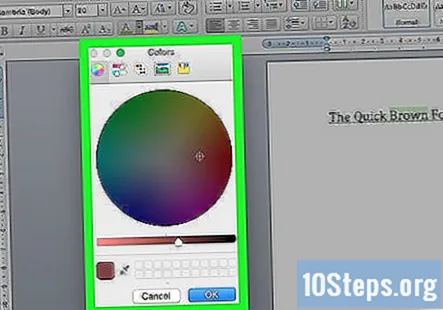
Выберите цвет. Щелкните одно из цветных полей в раскрывающемся меню. Вы должны увидеть, как ваш выделенный текст изменит свой цвет в соответствии с цветом.
Сохраните изменения. Нажмите Ctrl+S (Windows) или ⌘ Команда+S (Mac) для этого.
Метод 2 из 4. Использование Документов Google

Откройте страницу Google Документов. Перейдите на страницу https://docs.google.com/ в веб-браузере своего компьютера. Если вы вошли в свою учетную запись Google, откроется список ваших документов Google Docs.- Если вы не вошли в свою учетную запись Google, введите свой адрес электронной почты и пароль, когда будет предложено, прежде чем продолжить.
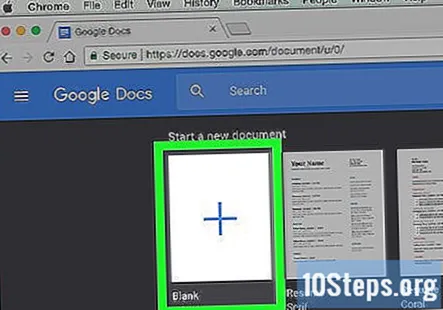
Выберите документ. Щелкните документ, текст которого вы хотите раскрасить. Документ откроется.- Если вы хотите создать новый документ, нажмите Пустой в верхнем левом углу страницы.
Найдите текст, который нужно раскрасить. Прокрутите документ, пока не найдете текст, цвет которого вы хотите изменить.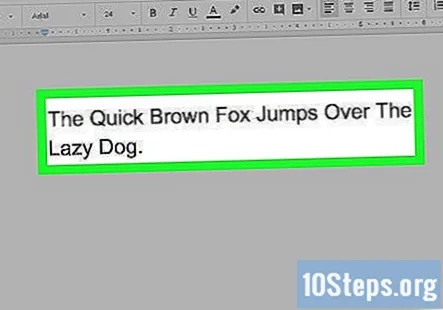
- Если вы создаете новый документ, введите текст, прежде чем продолжить.
Выделите текст. Щелкните и перетащите курсор по тексту, чтобы выделить его.
Нажмите А. Он находится в верхней части окна Документов Google. Появится раскрывающееся меню.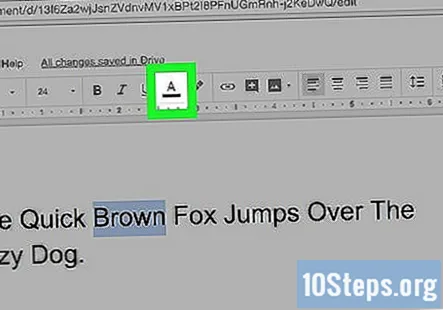
Выберите цвет. Щелкните одно из цветных полей в раскрывающемся меню. Вы должны увидеть, как ваш выделенный текст изменит свой цвет в соответствии с цветом.
- Ваши изменения будут автоматически сохранены.
Метод 3 из 4: Использование страниц
Откройте документ Pages. Дважды щелкните документ Pages, для которого вы хотите изменить цвет текста. Документ откроется в Pages.
- Если вы хотите создать новый документ в Pages, откройте Pages и нажмите Создать документ и выберите набор настроек документа.
Найдите текст, который нужно раскрасить. Прокрутите документ, пока не найдете текст, цвет которого вы хотите изменить.
- Если вы создаете новый документ, введите текст, прежде чем продолжить.
Выделите текст. Щелкните и перетащите курсор по тексту, чтобы выделить его.
Нажмите Формат. Это значок в виде кисти в правом верхнем углу окна. В правой части страницы откроется меню «Формат».
Щелкните значок Стиль таб. Вы найдете его в верхней части меню "Формат".
Щелкните цветовое колесо. Это радужный круг в нижней части раздела "Шрифт" меню "Формат". Появится раскрывающееся меню.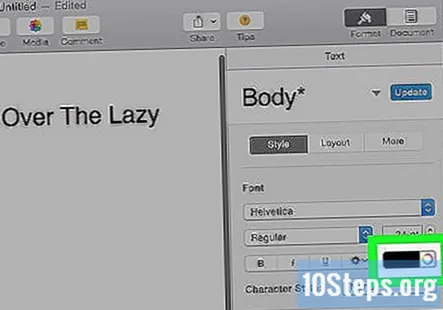
- Если вы хотите увидеть список цветов, которые хорошо сочетаются с предустановкой вашего документа, вместо этого щелкните здесь цветной прямоугольник.
Выберите цвет. Щелкните цвет в раскрывающемся меню, чтобы применить его к выделенному тексту.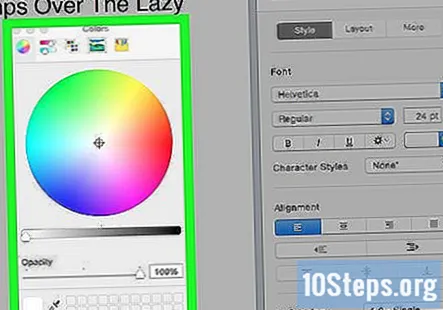
Сохраните изменения. Нажмите ⌘ Команда+S сделать так.
Метод 4 из 4. Использование HTML
Откройте текстовый редактор. В Windows вы обычно используете Блокнот, а пользователи Mac - TextEdit.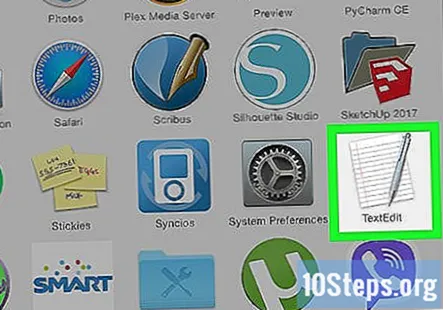
Настройте свой документ. Первое, что вам нужно сделать при создании текста HTML, - это указать тип документа, выполнив следующие действия:
- Печатать
и нажмите ↵ Enter. - Печатать
и нажмите ↵ Enter. - Печатать
и нажмите ↵ Enter.
- Печатать
Создайте строку текста. Тип
в текстовый редактор, введите свой текст, а затем закройте строку текста, набрав
.
Измените цвет текста. После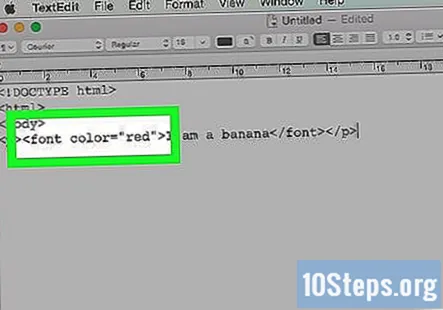
тег, введите
—Обязательно заменить цвет с вашим предпочтительным цветом (например, красный) - а затем введитенепосредственно передтег.
- Ваша завершенная строка должна выглядеть примерно так:
Я банан
- Вы можете выбрать любой цвет из спектра ROYGBIV (а также белый и черный) или можете поэкспериментировать с другими, более специфическими цветами (например, шартрез).
- Ваша завершенная строка должна выглядеть примерно так:
Сохраните ваш файл. Нажмите Ctrl+S (Windows) или ⌘ Команда+S (Mac), чтобы открыть окно сохранения, затем выберите место для сохранения и добавьте заголовок в свой файл. Вам также необходимо сохранить файл как файл HTML:
- В Windows щелкните значок Сохранить как тип в раскрывающемся списке щелкните Все файлы в раскрывающемся меню и введите .html в конце имени файла. Нажмите Сохранить чтобы сохранить файл.
- На Mac вы набираете .html после имени файла, а затем нажмите Сохранить.
Вопросы и ответы сообщества
подсказки
- Если вы используете текст в приложении для обработки фотографий (например, GIMP или Photoshop), вы обычно можете изменить цвет текста, выделив его и нажав кнопку А или цветной прямоугольник в меню и выберите новый цвет.
Предупреждения
- Обычно вы не можете раскрасить текст в основных текстовых редакторах, таких как Блокнот.
Каждый день в Wikihow, мы упорно работаем, чтобы дать вам доступ к инструкции и информацию, которые помогут вам жить лучше, то ли это держать вас безопасным, здоровым, или улучшение Вашего благосостояния. В условиях нынешнего кризиса общественного здравоохранения и экономического кризиса, когда мир резко меняется, и мы все учимся и адаптируемся к изменениям в повседневной жизни, людям нужна wikiHow как никогда. Ваша поддержка помогает wikiHow создавать более подробные иллюстрированные статьи и видеоролики и делиться нашим надежным брендом учебного контента с миллионами людей по всему миру. Пожалуйста, подумайте о том, чтобы внести свой вклад в wikiHow сегодня.


